Win7任務(wù)欄中“安全刪除硬件”里出現(xiàn)刪除硬盤驅(qū)動CDEF和光驅(qū)怎么辦
更新日期:2024-03-22 03:52:14
來源:投稿
如果電腦使用的是NFORCE芯片組的主板和串口硬盤。在系統(tǒng)中安裝好所有的硬件驅(qū)動程序后,發(fā)現(xiàn)在任務(wù)欄右下角始終會顯示一個“安全刪除硬件”的圖標,這是因為NFORCE芯片組在安裝了IDE-SW主板驅(qū)動以后,系統(tǒng)會把SATA硬盤識別為可移動設(shè)備,所以每次開機后都會顯示這個圖標。win7任務(wù)欄中“安全刪除硬件”里出現(xiàn)刪除硬盤驅(qū)動CDEF和光驅(qū)怎么辦?下面就跟系統(tǒng)的小編一起來看看具體的解決方法吧!
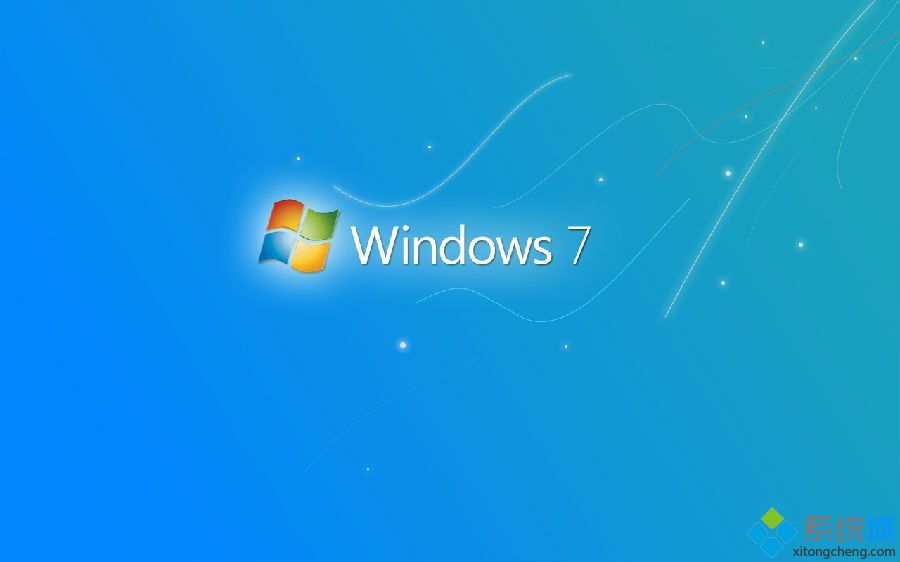
解決方法:
1、首先打開運行對話框,然后輸入“regedit”打開注冊表,修改注冊表有風(fēng)險,建議先備份注冊表;
2、然后定位到HKEY_LOCAL_MACHINESYSTEMCURRENTCONTROLSETSERVICESNVATA]用右鍵點擊“NVATA”,選擇“新建/DWord值”選項,此時會在右側(cè)窗口中添加一個“新值IL”項,將它重命名為“DISABLEREMOVABLE”;
3、再雙擊它打開“編輯DWORD值”對話框,將“數(shù)值數(shù)據(jù)”更改 為“1”,點擊“確定”按鈕即可。
4、如果在注冊表中找不到“NVATA”鍵值的話,可定位到[HKEY_LOCAL_MACHINESYSTEMCURRENTCONTROLSETSERVICESNVATABUS]在點擊“NVATABUS” 創(chuàng)建和設(shè)置“DISABLEREMOVABLE”鍵值即可。
5、重啟電腦后,系統(tǒng)就不會將SATA硬盤識別為可移動設(shè)備了,那個“安全刪除硬件”圖標也就消失了,這樣也不會影響其它可移動設(shè)備的正常使用,在插入U盤或移動硬盤等設(shè)備后,系統(tǒng)仍然會出現(xiàn)“安全刪除硬件”的圖標。
6、還不行的話就鼠標右擊任務(wù)欄選擇屬性,然后將“隱藏不活動的圖標”打上勾,再點擊"自定義",再把你要選的USB設(shè)備選上總是隱藏就可以了。
- monterey12.1正式版無法檢測更新詳情0次
- zui13更新計劃詳細介紹0次
- 優(yōu)麒麟u盤安裝詳細教程0次
- 優(yōu)麒麟和銀河麒麟?yún)^(qū)別詳細介紹0次
- monterey屏幕鏡像使用教程0次
- monterey關(guān)閉sip教程0次
- 優(yōu)麒麟操作系統(tǒng)詳細評測0次
- monterey支持多設(shè)備互動嗎詳情0次
- 優(yōu)麒麟中文設(shè)置教程0次
- monterey和bigsur區(qū)別詳細介紹0次
周
月










